Avaa Verizon-puhelin ilmaiseksi - Yksinkertaiset päivitetyt menetelmät millä tahansa laitteella
Kuvittele, että olet juuri vaihtanut operaattoria, mutta et voi käyttää laitettasi, koska sinun täytyy Avaa Verizon-puhelimesi lukitus ensin. Olipa kyseessä sitten unohtunut salasana, käytetty ostos tai Verizonin 60 päivän lukituskäytäntö, tämä opas opastaa sinua yksinkertaisten ja tehokkaiden menetelmien läpi puhelimesi turvallisen ja tuloksellisen lukituksen avaamiseksi.
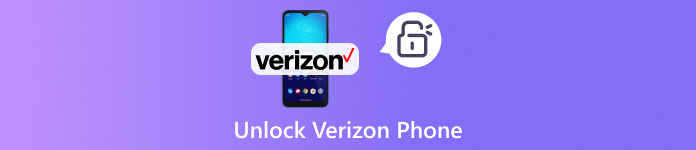
Tässä artikkelissa:
Osa 1. Verizon-puhelimen lukituskäytäntö
Heinäkuusta 2019 alkaen kaikki Verizon-puhelimet, sekä prepaid- että postpaid-liittymällä varustetut, on asetettu avautumaan automaattisesti 60 päivän kuluttua ostopäivästä. Pyyntöä ei tarvita, ja lukituksen avaaminen tapahtuu vaivattomasti taustalla. Tätä ei muuta se, onko tili täysin maksettu vai ei.
Kuitenkin:
• Jos ostit 4G-puhelinpakkauksen, katso pakkauksen takaosaa, sillä aikataulut voivat vaihdella.
• Ennen heinäkuuta 2019 ostetut puhelimet saattavat jo olla lukitsemattomia. Yksinkertainen puhelu Verizonille pitäisi riittää niille, jotka eivät ole.
• Jos puhelin luokitellaan rikkinäiseksi tai kadonneeksi, lukituksen avaaminen ei ole mahdollista, ja sinun on ehkä ohitettava Android-lukitusnäyttö ennen jatkamista.
• Lähetettävillä sotilashenkilöillä on mahdollisuus pyytää lukituksen avauspäivämäärän muutoksia.
Osa 2. 3 menetelmää Verizon-puhelimen lukituksen avaamiseksi
Tapa 1: Lukituksen avaaminen puhelinasetusten kautta (eSIM-yhteensopiville laitteille)
eSIM-tekniikkaa tukevissa puhelimissa Verizon-puhelimet voidaan 60 päivän lukituksen avausjakson jälkeen vaihtaa uuteen operaattoriin koskematta fyysiseen SIM-korttiin.
Ota yhteyttä uuteen langattomaan operaattoriisi ja pyydä QR-koodia eli aktivointitietojasi. Tämä koodi sisältää kaiken tarvittavan eSIMin aktivoimiseen heidän palvelun kautta.
Siirry puhelimessa kohtaan Mobiilidata-asetukset, Matkapuhelinverkko tai Verkko ja internet laitteesta riippuen ja valitse sitten Asetukset.
Valitse eSIMin lisääminen tai syötä tiedot QR-koodilla.
Skannaa QR-koodi sait uudelta operaattorilta.
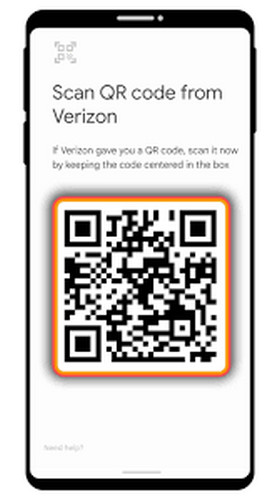
eSIM-profiilin pitäisi aktivoitua automaattisesti ja muodostaa yhteys uuden operaattorin verkkoon automaattisesti, kunhan Verizon-puhelimesi on lukitsematon.
Sinun tulee varmistaa, että Verizonin 60 päivän sääntö noudattaa kaikkia ohjeita. Vaihtoehtoisesti voit soittaa tukeen saadaksesi apua.
Menetelmä 2: Lukituksen avaaminen IMEI:llä ja fyysisellä SIM-kortilla
Tätä voi käyttää myös useimmissa Verizon-älypuhelimissa (mukaan lukien iPhonet ja Android-laitteet, joissa on fyysinen SIM-korttipaikka).
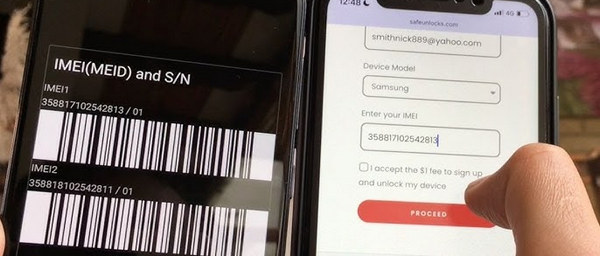
Vahvista, että Verizon on aktivoinut puhelimesi ja että sen ostamisesta on kulunut 60 päivää.
Hanki SIM-kortti uudelta operaattorilta, johon haluat vaihtaa (AT&T, T-Mobile jne.)
Sammuta puhelimesi kokonaan.
Vaihda Verizonin SIM-kortti toisen operaattorin tarjoamaan vaihtoehtoiseen SIM-korttiin.
Käynnistä puhelimesi.
Lukitsemattomien puhelimien omistajat vaihtavat nyt uuteen verkkoon automaattisesti. Puheluiden vastaanottaminen, tekstiviestien lähettäminen ja mobiilidatan käyttö onnistuvat heti sen jälkeen.
Jos puhelimessasi näkyy "SIM-korttia ei tueta"tai"Virheellinen SIM-kortti", saatat olla lukittu. Jatka siinä tapauksessa menetelmällä 3.
Tapa 3: Yhteydenotto Verizonin asiakastukeen manuaalista apua varten
Jos puhelimesi lukitus ei avaudu automaattisesti uuden SIM-kortin asettamisen tai virheilmoituksen saamisen jälkeen, ota yhteyttä suoraan Verizoniin.

Voit tavoittaa heidät seuraavasti:
• Soitto numeroon 888-294-6804.
• Soita numeroon *611 Verizon-laitteellasi.
Verizonin edustaja pystyy:
• Tarkista, onko puhelimesi lukituksen avausjakso 60 päivää umpeutunut.
• Tarkista, onko puhelimesi merkitty kadonneeksi, varastetuksi tai osalliseksi petokseen, mikä estäisi lukituksen avaamisen.
• Avaa laitteen lukitus manuaalisesti, jos täytät kaikki vaatimukset.
Osa 3. Verizon-puhelimen lukituksen avaamisen vaatimukset
Avataksesi Verizon-puhelimesi lukituksen onnistuneesti, toimi seuraavasti:
• Puhelimesi on oltava aktiivinen Verizonissa 60 päivää. Tämä vaaditaan sekä laskutetuille että prepaid-puhelimille, jotka on ostettu heinäkuun 2019 jälkeen. 60 päivän kuluttua Verizon avaa puhelimen lukituksen automaattisesti.
• Puhelimellasi ei saa olla kadonneesta, varastetusta tai petollisesta merkistä merkkiä. Näillä ongelmilla varustettuja laitteita ei voi avata.
• Tarkistaaksesi, onko puhelin lukitsematon, tarvitset SIM-kortin tai eSIMin eri operaattorilta kuin Verizonilta. Jos käytät eSIMiä, muista pyytää uudelta operaattoriltasi QR-koodi.
• Vanhemmat 3G-mallit saattavat vaatia esiasetetun salasanan, 000000 tai 123456. Jos nämä eivät toimi, voit kokeilla salasanan palautus mobiililaitteella vaihtoehto tai ota yhteyttä Verizonin tukeen saadaksesi apua.
Bonusvinkki: Avaa Verizon-puhelimen näyttö ilman salasanaa
Oletetaan, että Verizonin puhelin on lukittu salasanan takia. Jos et muista rikkinäistä näyttöä tai käytettyä puhelinta, ratkaisut, kuten imyPass AnyPassGo (saatavilla Androidille) tai imyPass iPassGo (saatavilla iOS:lle), voivat auttaa sinua ohittamaan ja poistamaan näytön lukituksen nopeasti ja turvallisesti ilman salasanaa. Nämä työkalut ovat hyödyllisiä tilanteissa, joissa Verizonin lukituksen avaustoimenpiteitä ei voida suorittaa.
imyPass AnyPassGo – Paras Androidille
imyPass AnyPassGo on Android-puhelimen lukituksen avaaja, joka helpottaa näytön lukkojen poistamista ja tarjoaa mahdollisuuden ohittaa Google FRP -suojauksen muutamalla napsautuksella.

Yli 4 000 000 latausta
Ohita PIN-koodi, kuvio, sormenjälki, kasvotunnistus ja salasanat.
Nopea ja tehokas lukituksen avaaminen yhdellä napsautuksella.
Toimii Android 6:n ja Android 16:n kanssa.
Teknistä tietämystä ei tarvita.
Poista Google-tilin vahvistus, kun se on lukittu nollauksen jälkeen.
Ensimmäinen vaihe on ladata ja asentaa AnyPassGo tietokoneellesi, jotta voit suorittaa sen.
Avattuasi sovelluksen, napsauta Poista näytön salasana vaihtoehto.
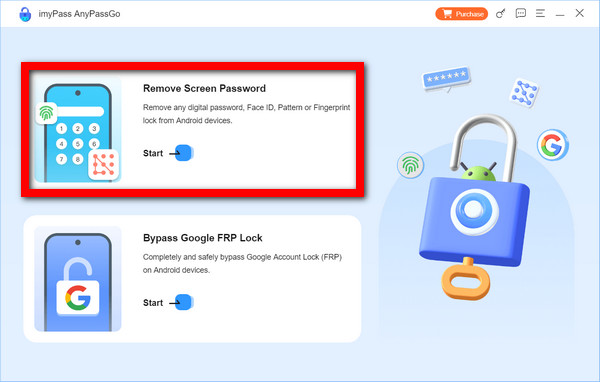
Seuraava vaihe on kytkeä USB-kaapeli tietokoneeseen ja toinen pää puhelimeen, jotta ne ovat yhteydessä toisiinsa.

Sen jälkeen voit napsauttaa Poista kaikki -painiketta valittuasi käyttämäsi puhelimen tyypin käytettävissä olevien vaihtoehtojen luettelosta.

Viimeinen vaihe on antaa työkalulle aikaa toimia ja odottaa muutama minuutti, kunnes poisto on valmis.
imyPass iPassGo – Paras iPhonelle/iPadille
imyPass iPassGo on iOS-lukituksen avaaja, joka on erikoistunut näytön lukitusten ohittamiseen, Apple ID:iden poistamiseen ja jopa MDM-profiilien ja Näyttöajan salasanojen tyhjentämiseen, avaamalla laitteen lukituksen kokonaan.

Yli 4 000 000 latausta
Poista 4/6-numeroiset pääsykoodit, Touch ID tai Face ID.
Täydellinen, jos et pääse käsiksi vanhaan iCloud-tiliin.
Poista rajoitukset käytöstä, vaikka olisit unohtanut koodin.
Hanki täydellinen hallinta iOS-laitteeseesi.
Toimii iPhone 6:n ja iPhone 17:n kanssa.
Lataa iPassGo Macille tai PC:lle ja suorita sovellus.
Valitse sen jälkeen päävalikosta Pyyhi pääsykoodi.
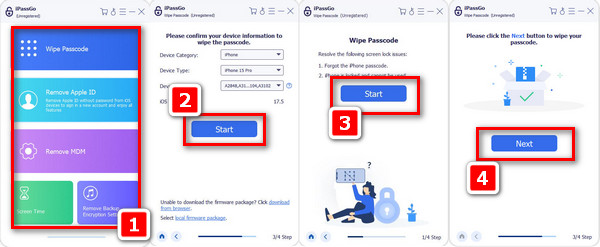
Liitä iOS-laitteesi tietokoneeseen USB-johdolla ja paina sitten alkaa -painiketta.
Vahvista laitteesi tiedot ja lataa tarvittava laiteohjelmistopaketti. Vahvista sen jälkeen KYLLÄ. Klikkaa KYLLÄ vaihtoehto laitteesi tietojen sijaan.
Viimeistele asennus napsauttamalla Avataja kirjoita sitten 0000 Salasana-osiossa. Tämä poistaa salasanan laitteesta.
Johtopäätös
Verizon-puhelimen lukituksen avaaminen ei ole välttämättä monimutkaista tai kallista. Oikeilla työkaluilla ja vaiheilla voit oppia Kuinka avata Verizon-puhelimet ilmaiseksijoko Verizonin automaattisen prosessin tai kolmannen osapuolen ohjelmiston kautta näyttölukituille laitteille. Noudata tätä opasta saadaksesi takaisin täyden käyttöoikeuden ja vapauden laitteellasi.
Kuumia ratkaisuja
-
Avaa Android
-
Avaa iOS
-
Salasanavinkit
-
iOS-vinkkejä

